Jautājums
Problēma: kā pārinstalēt Mac OS?
es Es atdošu savu veco Mac savai māsai. Es tomēr gribu tikt vaļā no visas informācijas, programmām utt. no manas ierīces. Tomēr es vēlos pārinstalēt Mac OS. Kā es to varu izdarīt?
Atrisināta atbilde
Pārinstalēt Mac OS nav tik sarežģīts un grūts uzdevums, kā varētu šķist no sākuma. Jaunu operētājsistēmas versiju var instalēt no Mac App Store vai arī šo procedūru var veikt manuāli. Pat ja jūs ne pārāk labi pārvaldāt tehnoloģijas, jūs joprojām varēsit aizpildīt tālāk sniegto rokasgrāmatu.
Galvenie iemesli, kāpēc lietotāji nolemj pārinstalēt MacOS, ir šādi:[1]
- Datora pārdošana vai atdošana;
- Mac darbojas lēni;
- Dators nedarbojas pareizi vai netiek palaists;
- Pazemināt[2] vai jauniniet OS.
Atšķirībā no Windows,[3] Mac OS reti avarē vai kļūst gausa. Tādējādi OS atkārtota instalēšana lēnas datora veiktspējas dēļ ir reta parādība. Vairumā gadījumu šī procedūra ir nepieciešama, kad cilvēki atvadās no klēpjdatoriem vai galddatoriem.
Tomēr, lai noņemtu visus failus, lietotnes, Apple ID un citu informāciju, jums ir ne tikai jāpārinstalē OS, bet arī jātīra disks. Ja jums ir jāsaglabā daži dati, neaizmirstiet izveidot dublējumus pirms darba sākšanas.
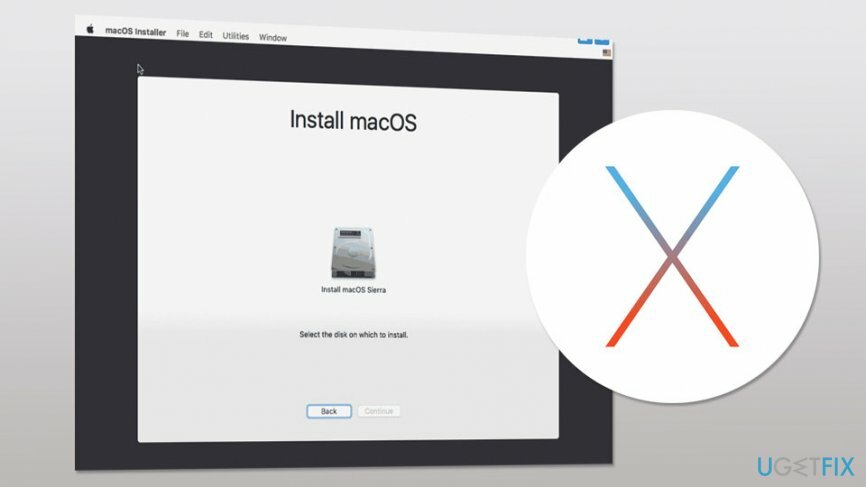
Divas metodes macOS pārinstalēšanai
Lai atgūtu nepieciešamos sistēmas komponentus, lūdzu, iegādājieties licencēto versiju Mac veļas mašīna X9 Mac veļas mašīna X9 atkopšanas rīks.
Varat pārinstalēt Mac OS manuāli vai automātiski. Protams, automātiskā metode ir vienkāršāka un prasa mazāk prasmju. Tikmēr rokasgrāmata prasa zināmas zināšanas un veltīt kādu laiku šai procedūrai. Tomēr mēs paskaidrosim, kā pareizi veikt abas metodes.
1. metode. Instalējiet OS no Mac App Store
Lai atgūtu nepieciešamos sistēmas komponentus, lūdzu, iegādājieties licencēto versiju Mac veļas mašīna X9 Mac veļas mašīna X9 atkopšanas rīks.
Veiciet šīs darbības, lai instalētu macOS High Sierra:
- Atveriet App Store.
- Ievadiet macOS High Sierra meklēšanas lodziņā vai arī varat piekļūt High Sierra vietne tieši.
- Klikšķis Lejupielādēt pogu. “Instalēt macOS High Sierra” fails ir jālejupielādē mapē Pieteikumss mapi un palaist automātiski.
- Klikšķis Turpināte iekšā Instalējiet macOS High Sierra logu un izpildiet ekrānā redzamos norādījumus.
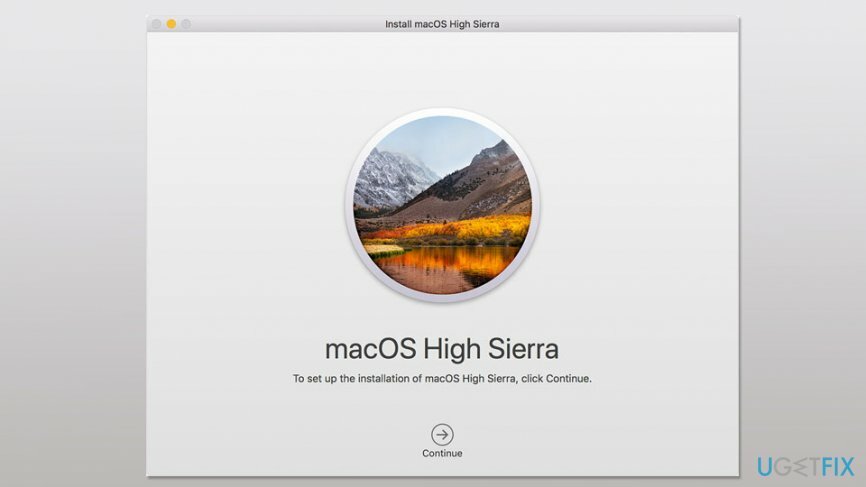
Piezīme. Ja jums tiek prasīts ievadīt administratora vārdu un paroli, jums būs jānoklikšķina Pievienot palīgu iespēja turpināt.
2. metode. Instalējiet no macOS atkopšanas
Lai atgūtu nepieciešamos sistēmas komponentus, lūdzu, iegādājieties licencēto versiju Mac veļas mašīna X9 Mac veļas mašīna X9 atkopšanas rīks.
Pārinstalējot Mac OS no atkopšanas, varat instalēt dažādas operētājsistēmas versijas. Tāpēc, pirms sākat izpildīt norādījumus, jums ir jāpārliecinās, kuru versiju vēlaties pārinstalēt.
- Restartējiet datoru un turiet nospiestu vienu no tālāk norādītajām taustiņu kombinācijām, lai atkārtoti instalētu vēlamo MacOS versiju:
Komanda (⌘)-R > instalē jaunāko versiju, kas tika instalēta jūsu Mac datorā;
Option-Command-R > instalē jaunāko versiju, kas ir saderīga ar jūsu ierīci;
Shift-Option-Command-R (nepieciešama macOS Sierra 10.12.4 vai jaunāka versija) > instalē oriģinālo OS versiju, kas tika piegādāta kopā ar jūsu Mac vai tuvāko joprojām pieejamo versiju. - Atlaidiet taustiņus, tiklīdz redzat Apple logotipu vai griežamu globusu.
- Tu redzēsi macOS utilītas logs. Klikšķis Pārinstalējiet macOS opciju (vai atkārtoti instalējiet OS X).

- Klikšķis Turpināt un izvēlieties savu disku. Ja neredzat šo opciju, jums ir jānoklikšķina Rādīt visus diskus opciju.
- Turklāt jums var tikt lūgts ievadīt savu Apple ID un paroli.
- Klikšķis Uzstādīt pogu.
- Jūsu Mac tiks restartēts, tiklīdz instalēšana būs pabeigta.
Papildu padoms: izdzēsiet startēšanas disku
Lai atgūtu nepieciešamos sistēmas komponentus, lūdzu, iegādājieties licencēto versiju Mac veļas mašīna X9 Mac veļas mašīna X9 atkopšanas rīks.
Ja jums ir jāpārinstalē Mac OS, lai to pārdotu, apsveriet starta diska dzēšanu vai formatēšanu. Šī darbība ir nepieciešama, lai notīrītu datus, Apple ID un līdzīgu informāciju.
Dažos gadījumos macOS instalēšanas programma nodrošina brīdinājumu, ka OS nevar instalēt datorā vai sējumā, jo startēšanas disks ir formatēts nepareizi. Tāpēc ir jāveic arī šādas darbības:
- Atvērt macOS atkopšana logu, kā paskaidrots iepriekš.
- Klikšķiniet uz Diska utilīta opciju un izvēlieties Turpināt.
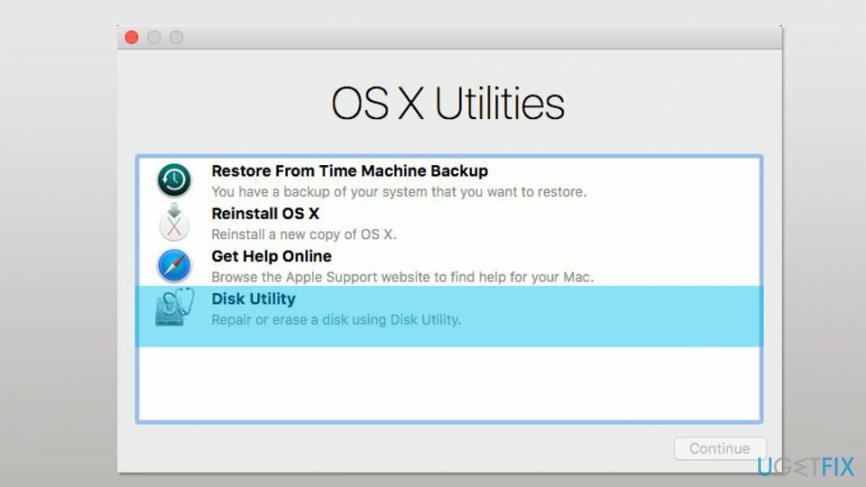
- Izvēlieties savu ierīci vai skaļumu, kas atrodas sānjoslā.
- Aizpildiet šādus laukus:
Vārds: Ierakstiet sava diska nosaukumu
Formāts: Izvēlieties Mac OS Extended (Journaled) vai APFS
Shēma (ja pieejama): Izvēlieties GUID nodalījuma karti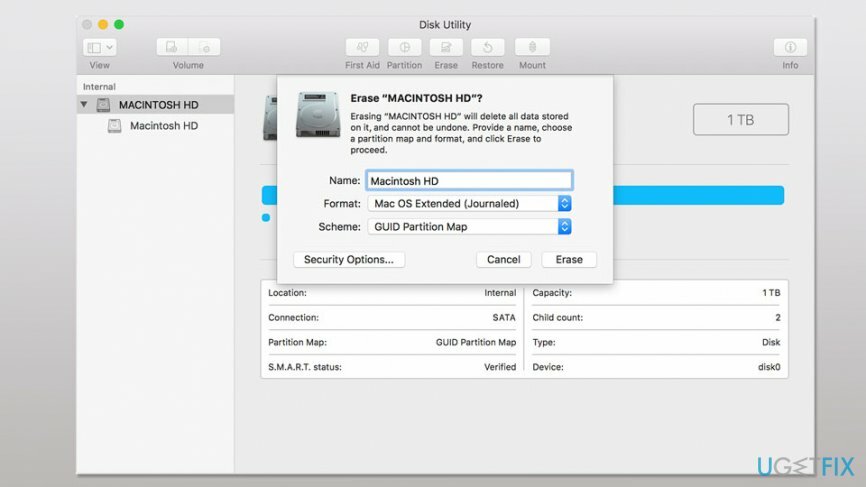
- Klikšķis Dzēst pogu.
- Pagaidiet, līdz process ir beidzies, un pārtrauciet darbu Diska utilīta lai atgrieztos pie macOS atkopšana logs. Pēc tam izvēlieties Pārinstalējiet macOS opciju un izpildiet iepriekš sniegtos norādījumus, lai instalētu Mac OS.

Automātiski atkopjiet failus un citus sistēmas komponentus
Lai atkoptu failus un citus sistēmas komponentus, varat izmantot ugetfix.com ekspertu bezmaksas rokasgrāmatas. Tomēr, ja jūtat, ka neesat pietiekami pieredzējis, lai pats īstenotu visu atkopšanas procesu, iesakām izmantot tālāk norādītos atkopšanas risinājumus. Mēs esam pārbaudījuši katru no šīm programmām un to efektivitāti jūsu vietā, tāpēc viss, kas jums jādara, ir ļaut šiem rīkiem veikt visu darbu.
Piedāvājums
dari to tagad!
Lejupielādētatkopšanas programmatūraLaime
Garantija
Ja jums ir ar to saistītas problēmas, varat sazināties ar mūsu tehnoloģiju ekspertiem, lai lūgtu viņiem palīdzību. Jo vairāk informācijas jūs sniedzat, jo labāku risinājumu viņi jums sniegs.
Šajā patentētajā labošanas procesā tiek izmantota 25 miljonu komponentu datubāze, kas var aizstāt jebkuru bojātu vai trūkstošu failu lietotāja datorā.
Lai labotu bojāto sistēmu, jums ir jāiegādājas licencēta ļaunprātīgas programmatūras noņemšanas rīka versija.

Privāta piekļuve internetam ir VPN, kas var novērst jūsu interneta pakalpojumu sniedzēju valdība, un trešās puses no jūsu tiešsaistes izsekošanas un ļauj jums palikt pilnīgi anonīmam. Programmatūra nodrošina īpašus serverus straumēšanai un straumēšanai, nodrošinot optimālu veiktspēju un nepalēninot darbību. Varat arī apiet ģeogrāfiskos ierobežojumus un skatīt tādus pakalpojumus kā Netflix, BBC, Disney+ un citus populārus straumēšanas pakalpojumus bez ierobežojumiem neatkarīgi no jūsu atrašanās vietas.
Ļaunprātīgas programmatūras uzbrukumi, jo īpaši izspiedējprogrammatūra, neapšaubāmi rada vislielāko apdraudējumu jūsu attēliem, videoklipiem, darba vai skolas failiem. Tā kā kibernoziedznieki datu bloķēšanai izmanto spēcīgu šifrēšanas algoritmu, to vairs nevar izmantot, kamēr nav samaksāta izpirkuma maksa bitkoinā. Tā vietā, lai maksātu hakeriem, vispirms jāmēģina izmantot alternatīvu atveseļošanās metodes, kas varētu palīdzēt atgūt vismaz daļu zaudēto datu. Pretējā gadījumā jūs varat arī zaudēt savu naudu kopā ar failiem. Viens no labākajiem rīkiem, kas varētu atjaunot vismaz dažus šifrētos failus - Data Recovery Pro.